
Κάθε φορά που συνδέουμε μια συσκευή για πρώτη φορά, είτε πρόκειται για iPhone, iPad ή iPod touch στον υπολογιστή μας, κάτι που γίνεται όλο και λιγότερο, τόσο το iTunes όσο και η συσκευή μας μας δείχνουν ένα μήνυμα που ζητά άδεια να εμπιστευτεί τη συσκευή, μια άδεια που επιτρέπει την πρόσβαση σε όλο το περιεχόμενο του λογαριασμού μας.
Apple μας επιτρέπει να χρησιμοποιήσουμε τον λογαριασμό μας Apple σε έως και 10 συσκευές, από τους οποίους μπορούν να είναι το πολύ 5 υπολογιστές, οπότε αν ανανεώνουμε τακτικά τις συσκευές μας, είναι πολύ πιθανό ότι είναι βολικό να ενημερώνεται ο αριθμός των συσκευών που σχετίζονται με το iTunes, για να αποφευχθεί η δυσάρεστη έκπληξη όταν περιμένουμε λιγότερο το.
Αυτή η εγγραφή δεν αποθηκεύεται στον εξοπλισμό μας, μάλλον βρίσκεται στους διακομιστές της Apple. Εάν σκοπεύουμε να πουλήσουμε οποιαδήποτε από τις συσκευές που έχουμε συσχετίσει με το Apple ID μας, πρέπει να ανακαλέσουμε την εξουσιοδότηση για να αποτρέψουμε, παρεμπιπτόντως, την πρόσβαση αυτής της συσκευής σε όλο το περιεχόμενο που σχετίζεται με το αναγνωριστικό μας. Για να μάθουμε ποιες είναι οι συσκευές που σχετίζονται με τον λογαριασμό μας, γι 'αυτό πρέπει να ακολουθήσουμε τα ακόλουθα βήματα:
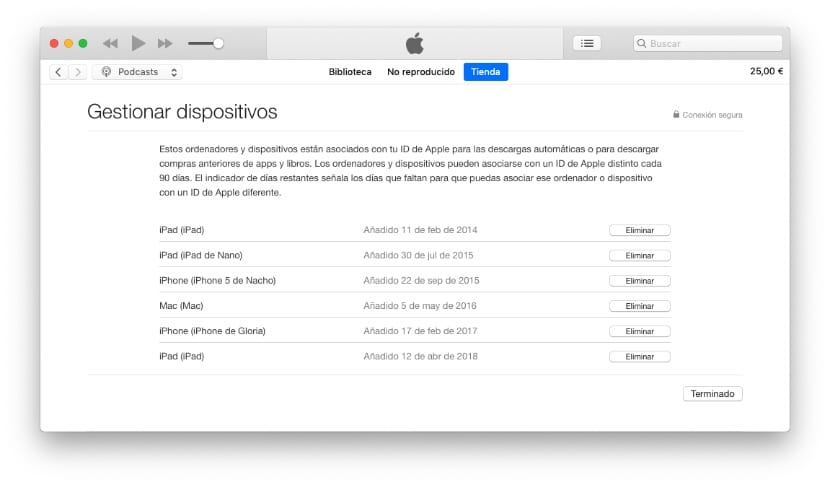
- Είμαστε ανοιχτά iTunes.
- Προχωρούμε Λογαριασμός> Προβολή του λογαριασμού μου.
- Εκείνη τη στιγμή, το iTunes θα μας ζητήσει τον κωδικό πρόσβασης του λογαριασμού μας.
- Στην ενότητα, το iTunes στο cloud, εμφανίζονται οι σχετικές συσκευές. Για να το δείτε, κάντε κλικ στο Διαχείριση συσκευών.
- Για να διαγράψετε τη συσκευή που δεν θέλουμε να συνεχίσουμε να συσχετίζουμε με το Apple ID μας, πρέπει να κάνουμε κλικ αφαίρεση.
- Να είστε προσεκτικοί με αυτήν τη διαδικασία, όπως δεν ζητά επιβεβαίωση ανά πάσα στιγμή.
Εάν δεν έχουμε χρόνο να ανακαλέσουμε την εξουσιοδότηση πριν από την πώληση μιας συσκευής, πρέπει να έχουμε κατά νου ότι μόλις αποσυνδεθούμε από το iCloud στη συσκευή, Αυτό καταργεί επίσης αυτόματα τη συσκευή από αυτήν τη λίστα και θα συμπεριληφθεί ξανά εάν το συνδέσουμε ξανά με το Apple ID μας.
